Android: kuidas lisada Google Play rakendusi teiselt Googlei kontolt

Kuidas lisada Android-seadmesse rakendusi teiselt Google'i kontolt.
Kui proovite tumedat režiimi, on ebatõenäoline, et lähete tagasi heleda teema juurde. Tumeda režiimiga vähendate silmade pinget ja see näeb lihtsalt palju parem välja.
Google Play pood (koos teiste Google'i rakendustega) on teine rakendus, mis on hüpanud tumeda režiimi režiimi. Play poe tumeda režiimi sisselülitamiseks vajate seadet, mis töötab operatsioonisüsteemis Android 9 või 10.
Google Play tumeda režiimi kasutamise alustamiseks avage rakendus ja puudutage kolme ühtlast menüürida . Kui külgmenüü välja libiseb, avage Seaded .
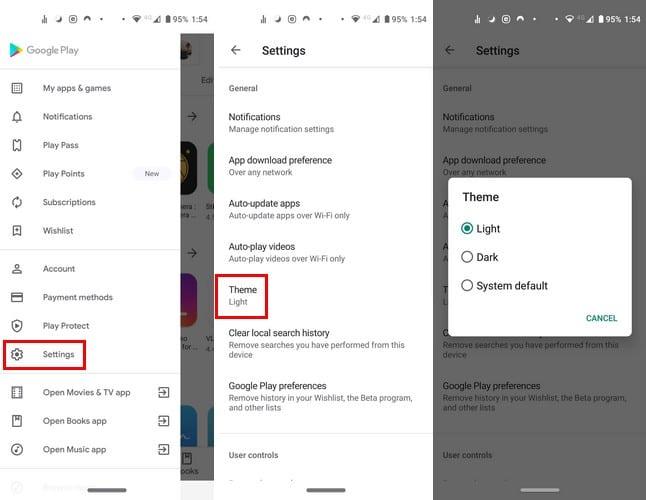
Niipea, kui valite suvandi Tume, rakendatakse teema automaatselt. Kui muudate kunagi meelt ja soovite tagasi minna, järgige täpselt neid samu samme.
Loendi viimane valik sõltub teie seadme Androidi versioonist. Kui teil on Android 9 , näete valikut Määrab akusäästja . Android 10 näitab teile süsteemi vaikevalikut .
YouTube'i tumeda režiimi sisselülitamiseks avage YouTube'i rakendus ja puudutage oma profiilipilti. Minema:
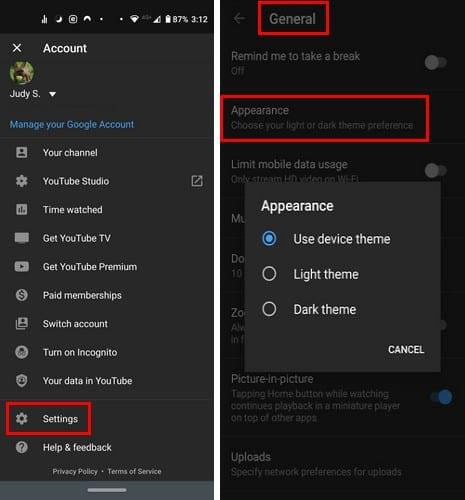
Erinevad Google'i rakendused sisaldavad tumedat režiimi, näiteks Duo. Selle lubamiseks avage rakendus ja puudutage paremas ülanurgas kolme punkti ja minge järgmisele:
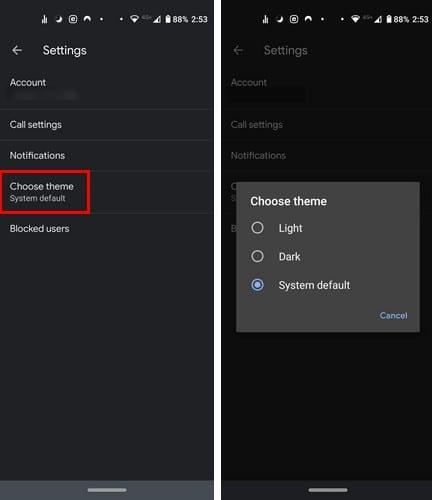
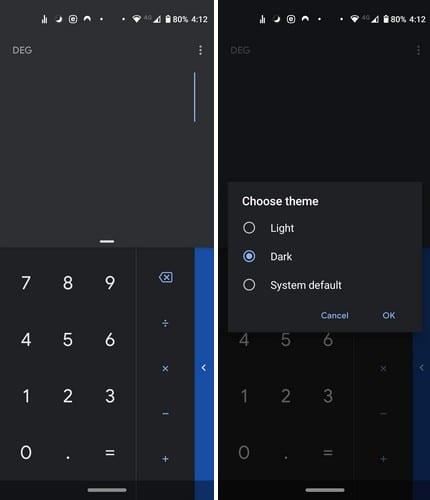
Tumeda režiimi sisselülitamiseks avage kalkulaatori rakendus ja puudutage kolme punkti. Puudutage valikut Vali teema, millele järgneb tume režiim.
Tumeda režiimi teema hankimiseks rakenduses Google Calendar toimige järgmiselt.
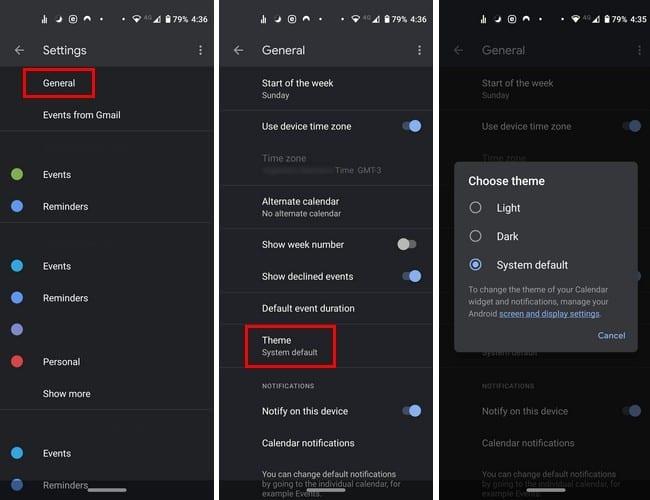
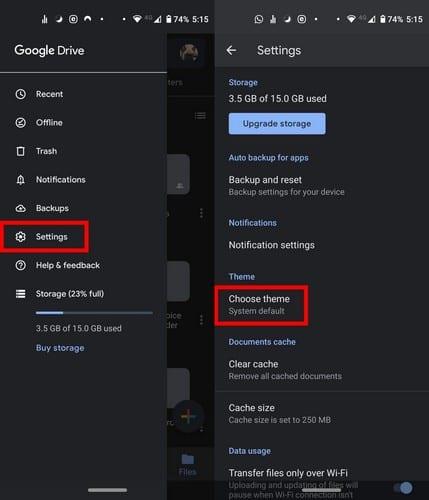
Tumeda režiimi sisselülitamiseks Google Drive'is minge aadressile:
Enamiku rakenduste puhul tumeda režiimi lubamise valiku leiate jaotisest Seaded. Kuid hoolimata sellest, kui teravalt te vaatate, ei näe te seda valikut sellistes rakendustes nagu Google Keep ja teie telefoniga kaasas olnud rakendus Android Message.
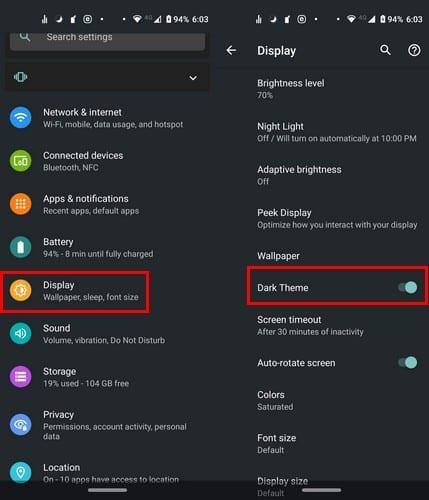
Teenuse Google Photos puhul on tume režiim saadaval ainult siis, kui teie seade töötab operatsioonisüsteemiga Android 10. Tumeda režiimi üheaegseks lubamiseks nende kahe rakenduse jaoks peate minema aadressile:
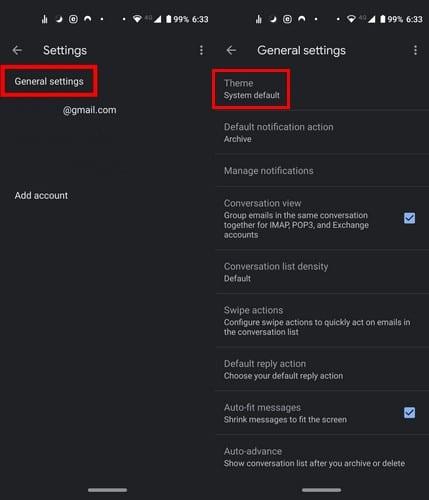
Gmaili tumedat režiimi saab lubada järgmiselt.
Androidi kõnerakenduse Darm-režiimi saab lubada kahel viisil: seadme või rakenduse seadete kaudu.
Tumeda režiimi lubamiseks rakenduse seadete kaudu avage rakendus ja puudutage kolme punkti. Avage Seaded ja seejärel Kuva valikud .
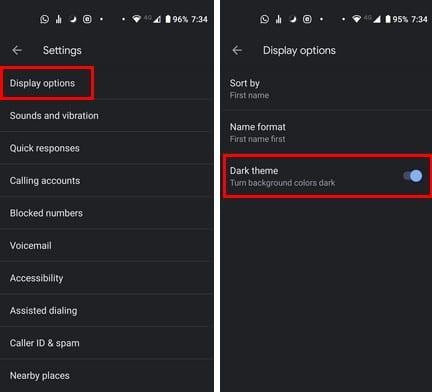
Te ei leia klaviatuuri seadetes valikut tumeda režiimi lubamiseks. Kuid kui lähete seadetesse, saate valida teema, mis annab teie klaviatuurile tumeda režiimi välimuse.
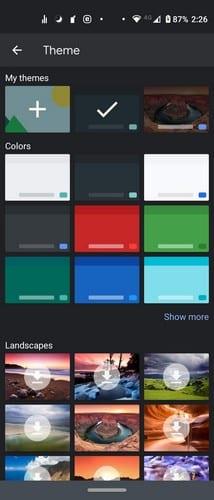
Proovimiseks minge aadressile:
Erinevad Google'i rakendused võimaldavad teil nautida tumedat režiimi. Mõnel on see valik rakenduse seadetes, teised aga sõltuvad sellest, kas suvand on kogu süsteemis lubatud.
Kuidas lisada Android-seadmesse rakendusi teiselt Google'i kontolt.
Vaadake üle rakendused, mille olete oma Android-seadme või arvutiga Google Playst ostnud. Protsess võtab vähem kui minuti.
Androidi kasutajatele pakub Google Play pood kõike, mida meil kunagi vaja võib minna – alates kasulikest rakendustest kuni täiesti kasutute viisideni.
Kui proovite tumedat režiimi, on väga ebatõenäoline, et lähete tagasi heleda teema juurde. Tumeda režiimiga vähendate silmade pinget ja see näeb lihtsalt palju parem välja. The
Vaadake, kuidas lisada oma muusikakogu Google Play keskkonda.
Möödas on ajad, vähemalt suuremas osas, mil maksite rakenduse eest ühe korra ega pidanud enam kunagi selle pärast muretsema. Paljud rakendused on vahetatud
Mõned toimingud, mis aitavad teil Google Play kaudu rakenduse allalaadimisel ebaõnnestunud allalaadimistõrkeid.
Parandage Google Play kaudu rakenduste allalaadimisel viga 963.
Vaadake meetodeid, mille abil saate osta rakendusi teisest riigist ja mitte kaotada oma raha. Siit saate teada, kuidas Google Play piirangutest mööda hiilida.
Lugege juhiseid Google Play rakenduses tehtud ostude eest tagasimakse saamiseks.
Püsige meelelahutuses, mängides Google Plays lihtsat, kuid lõbusat võrguühenduseta mängu. Vaadake, kuidas pääseda kuumaõhupallimängule.
Te ei saa kunagi olla liiga ettevaatlik oma Android-seadme tundlike andmete kaitsmisel. Kuna Google soovib aidata teie Android-seadet hoida
Siin on, mida peate teadma oma Google Play tellimuste haldamiseks. Siit saate teada, kuidas saate mis tahes rakenduse tellimust uuendada.
Saate alati Google Playst ostetud Androidi rakendused uuesti alla laadida, järgides neid juhiseid.
Siit saate teada, kuidas vabaneda Google Playst, kui see takerdub jaotisesse Allalaadimine on ootel ega luba ühelgi rakendusel värskendada.
Kui viga 192 ei lase teil Android-seadmesse uusi rakendusi alla laadida, tühjendage Play poe vahemälu ja taaskäivitage seade.
Avastage neli erinevat viisi, kuidas saate lunastada mis tahes Google Play kinkekaardi mis tahes seadmes. Siin on, kuidas oma Google'i kontolt tasu võtta.
Üksikasjalik õpetus selle kohta, kuidas automaatseid rakenduste värskendusi teenuses Google Play või Galaxy Apps Androidile sisse või välja lülitada.
Vaadake, kuidas saate Androidi rakendusi automaatselt või käsitsi värskendada mis tahes Android-seadmes.
Serverist teabe toomise tõrge on üks tüütumaid Google Play muusika tõrkeid, mida teie seadmes võib esineda.
Kas soovite FB Messengeris kustutatud Facebooki sõnumid taastada? Otsige ja hankige FB Messengeris jäädavalt kustutatud tekste, olenemata sellest, kas see on Android või iPhone, saate kaotatud sõnumid taastada.
Nutitelefonide valdkonnas jäävad mõned kõige väärtuslikumad funktsioonid sageli kõige tähelepanuta. Üks selline funktsioon, mis on laialdaselt saadaval Android-seadmetes,
Samsung Galaxy S23 oma muljetavaldava funktsioonide valiku ja tugevate võimalustega on nutitelefonide vallas tõeline ime. Üks selle
Uhiuue Android-nutitelefoniga teekonnale asumine on põnev, haarav ja pisut hirmutav. Uusim Android OS on pakitud
Samsung DeX on funktsioon, mis sisaldub mõnes Samsungi tipptasemel seadmes, mis võimaldab teil oma telefoni või tahvelarvutit kasutada nagu lauaarvutit. DeX tähistab
Lukustuskuva kohandamine Androidis on tõhus viis nutitelefoni kasutuskogemuse täiustamiseks, luues isikupärasema ja funktsionaalsema ekraani
Vaadake, kui lihtne on oma Motorola Android TV-s rakenduste salvestusruumi kontrollida. Siin on lihtsad ja algajasõbralikud sammud, mida järgida.
Mitme akna kasutamise kõige olulisem eelis on tõhustatud multitegumtöö. Saate näiteks e-kirjadele vastamise ajal videot vaadata, sirvida
Kavatsesime lahendada levinud probleemi, millega paljud Androidi kasutajad mingil hetkel silmitsi seisavad: telefoni parooli unustamine. Kui te ei pääse oma Androidi juurde
Tänapäeva kiire tempoga maailmas on igapäevaste rutiinide lihtsustamiseks ja sujuvamaks muutmiseks võimaluste leidmine olulisem kui kunagi varem. Sisestage Google'i assistendi rutiinid, a




























